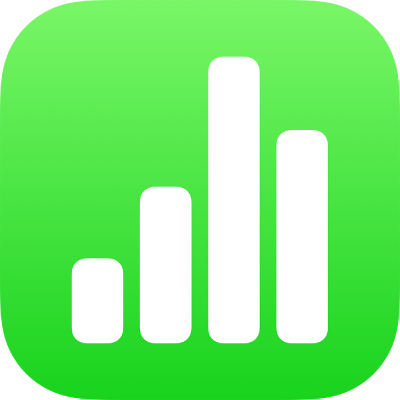
在 iPhone 上的 Numbers 中更改樞紐分析表格資料分類和排序等方式
你可以更改樞紐分析表格中的資料之排序、分類和計算方式。你也可以選擇來重複群組標籤,以及顯示和隱藏合計。
貼士:如你要變更樞紐分析表格中某些種類資料的樣式或格式(例如「合計」橫列),你可以快速選擇相同種類的所有資料。點一下你要修改格式的輸入格,再點一下 ![]() ,然後點一下「選擇類似輸入格」。
,然後點一下「選擇類似輸入格」。
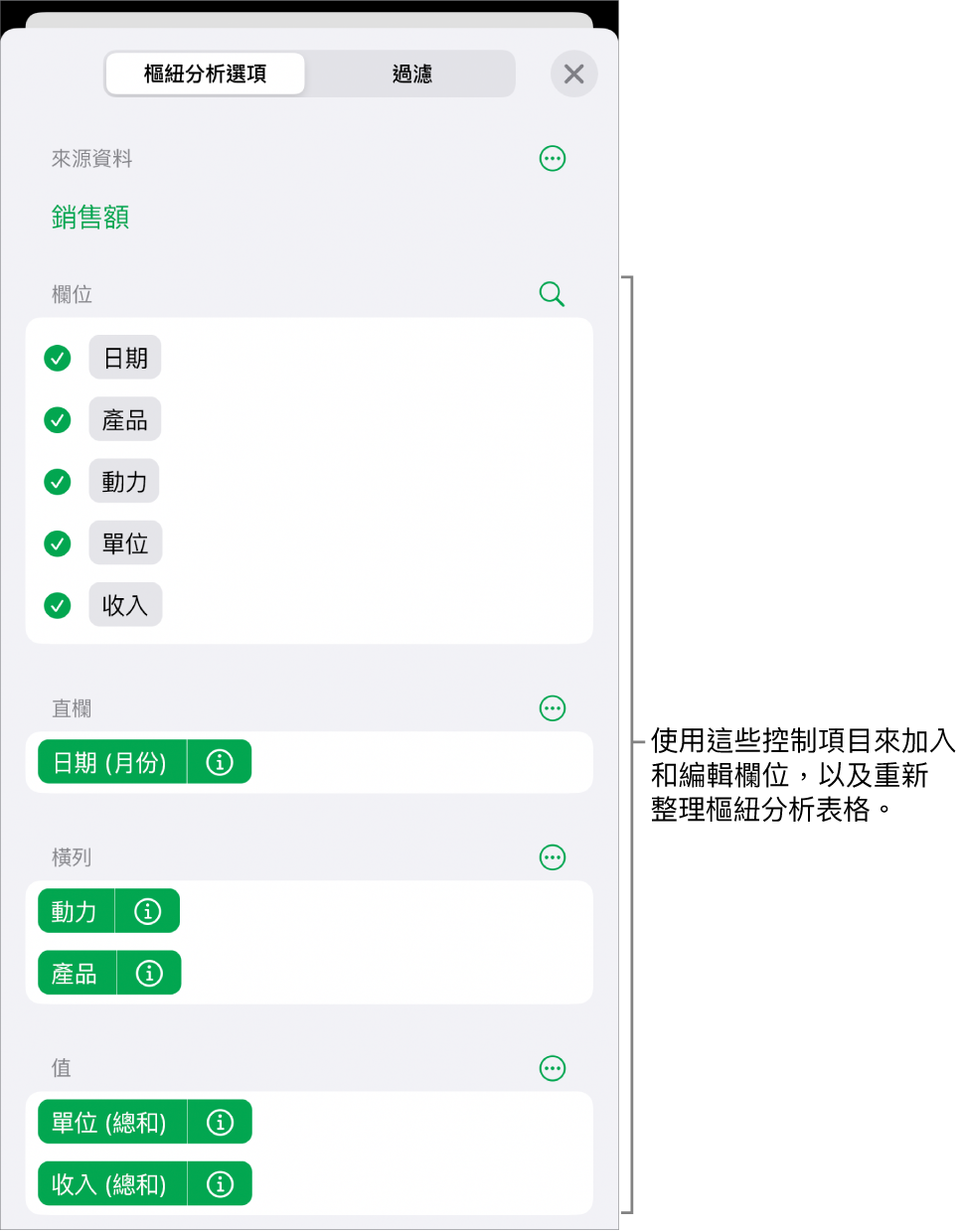
更改「直欄」和「橫列」欄位的排序方式
你可以更改欄位中的群組在樞紐分析表格中的排序方式。例如,你可以按姓名來由小至大排序(A 至 Z)來排序一組學生,或按學生在班中的平均分數由大至小(100、99、98…)來排序學生。你也可以選擇分類日期的方式,例如按年、年-月-日,或星期幾。
選擇樞紐分析表格。
點一下
 ,點一下「樞紐分析選項」,在你要編輯的「直欄」或「橫列」欄位旁點一下
,點一下「樞紐分析選項」,在你要編輯的「直欄」或「橫列」欄位旁點一下  ,然後執行以下任何操作:
,然後執行以下任何操作:選擇排序群組的方式:點一下「群組排序方式」下方的選項。
以由小至大或由大至小來排序值:點一下「次序」來選擇「由小至大」或「由大至小」。
選擇如何分類日期:點一下「分類方式」下方的選項。
重複「直欄」或「橫列」群組名稱
你可以選擇要在樞紐分析表格的每個直欄或橫列重複「直欄」或「橫列」欄位的群組名稱標籤。
當「直欄」或「橫列」區域中有多個欄位時,你可以重複該區域中的所有群組名稱(該區域中列出的最後一個欄位除外)。當「值」區域中有多個欄位時,你也可為每個顯示值的直欄或橫列重複群組名稱。
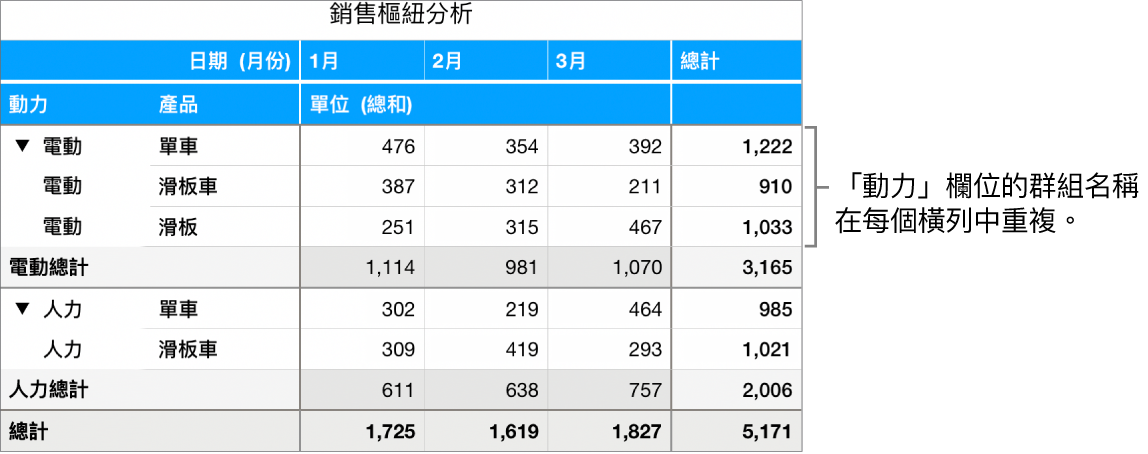
選擇樞紐分析表格。
點一下
 ,點一下「樞紐分析選項」,在你要重複標籤的「直欄」或「橫列」欄位旁點一下
,點一下「樞紐分析選項」,在你要重複標籤的「直欄」或「橫列」欄位旁點一下  ,然後開啟「重複群組名稱」。
,然後開啟「重複群組名稱」。
更改「值」欄位的顯示方式
「值」欄位會使用函數(例如總和或平均值)來整理樞紐分析表格中的資料。你可以從函數列表中進行選擇,然後更改結果的顯示方式。例如,你可以計算單一銷售員的銷售額總和,然後以整個銷售團隊總銷售額的百分比來顯示結果。
選擇樞紐分析表格。
點一下
 ,然後點一下「樞紐分析選項」。
,然後點一下「樞紐分析選項」。在你要變更的「值」欄位旁點一下
 ,然後執行以下任何一項操作:
,然後執行以下任何一項操作:選擇新函數:點一下「摘要方式」,然後選擇函數。
更改計算值的方式:點一下「顯示為」下方的選項。例如,你可以將函數的結果顯示為「總和」的百分比,或是「直欄」或「橫列」欄位的「運行總計百分比」之一部份。
如你選擇「其中的運行總計」或「其中的運行總計百分比」,你可以選擇使用哪個欄位來進行運算。
如你有多於一個「值」欄位,你也可以將那些欄位顯示為橫列或直欄。點一下「值」旁的 ![]() ,然後點一下「將值顯示為橫列」或「將值顯示為直欄」。
,然後點一下「將值顯示為橫列」或「將值顯示為直欄」。
顯示或隱藏合計
當你將欄位加至樞紐分析表格時,「合計」和「總計」會預設為顯示,但你可以將其隱藏。
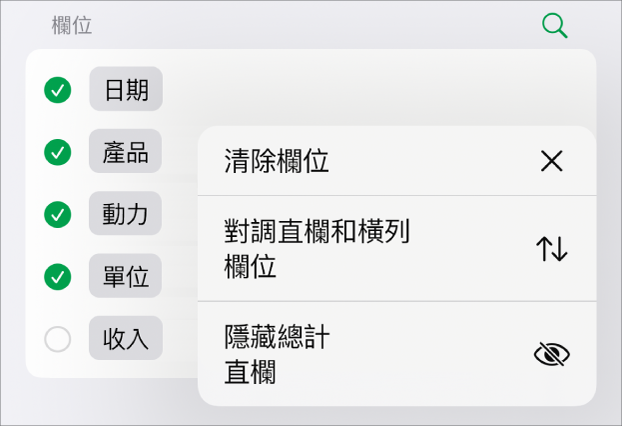
選擇樞紐分析表格。
點一下
 ,點一下「樞紐分析選項」,然後執行下列任何操作:
,點一下「樞紐分析選項」,然後執行下列任何操作:顯示或隱藏「合計」直欄和橫列:在你要的「直欄」或「橫列」欄位旁點一下
 按鈕,然後開啟或關閉「顯示合計直欄」或「顯示合計橫列」。
按鈕,然後開啟或關閉「顯示合計直欄」或「顯示合計橫列」。顯示或隱藏「總計」直欄和橫列:在「直欄」或「橫列」旁點一下
 ,然後選擇「隱藏總計直欄」或「隱藏總計橫列」。
,然後選擇「隱藏總計直欄」或「隱藏總計橫列」。
你可以加入過濾規則以更改在樞紐分析表格中顯示的資料。請參閲:過濾資料。